の場合 Windows 10インストールしません ファイアウォール コンピューターでは、Windowsファイアウォール自体がデフォルトで機能します。 今日のこの記事では、Windows10ファイアウォールで利用できる構成オプションのすべてを紹介します。 さまざまなプロトコルを使用してさまざまな入力ルールと出力ルールを作成し、さまざまなタイプのプロファイル(ドメイン、パブリック、プライベート)に適用できるため、高い構成可能性が得られます。
Windows10ファイアウォールの詳細メニューへのアクセス
最初に行う必要があるのは、Windows10ファイアウォールの高度な構成にアクセスすることです。 これを行うには、«コントロールパネル»に移動し、«WindowsDefenderファイアウォール»をクリックします。 Windowsの検索バーに「ファイアウォール」という単語を入力することもできます。これにより、Windows10ファイアウォールのメインメニューに自動的に移動します。
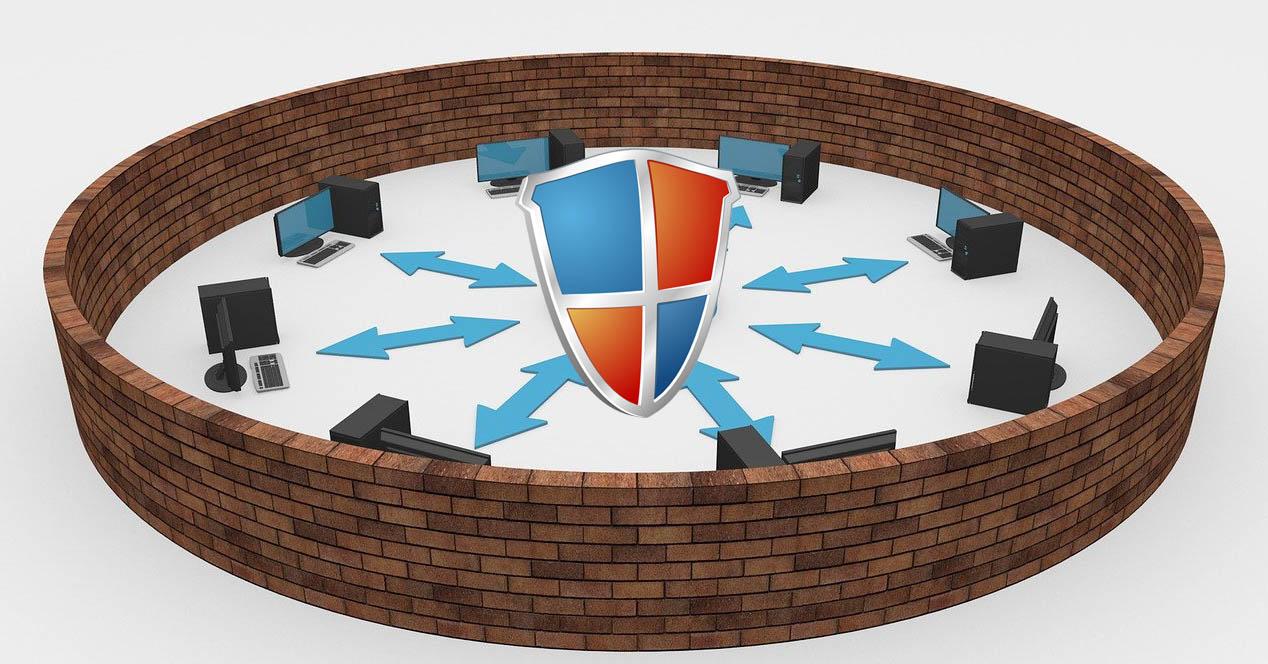
Windowsファイアウォールのメインメニューに入ると、プライベートネットワークとパブリックネットワークのどちらに接続しているか、および同じ瞬間に実行しているアクションのポリシーを確認できます。 ファイアウォールのメインメニューで、「」をクリックする必要があります。 高度な設定 メニューの左側にある」。
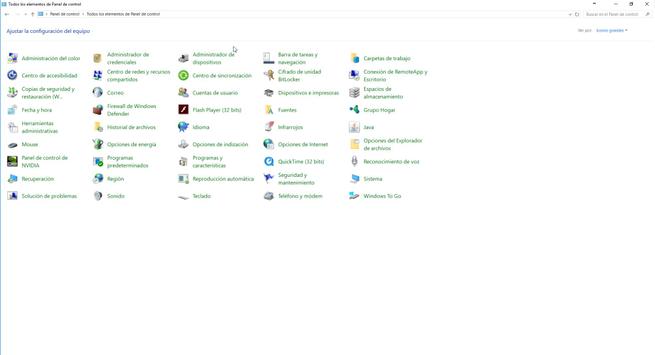
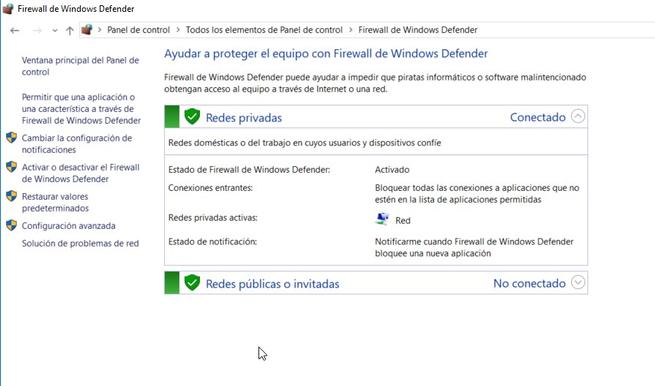
Windows 10ファイアウォールの詳細構成メニューでは、すべてのインバウンドルールとアウトバウンドルール、およびファイアウォールでインバウンドとアウトバウンドの両方で作成されたすべてのルールの概要にアクセスできます。
高度なファイアウォール構成Windows10:主なオプション
この高度な構成のメインメニューには、ドメインプロファイル、プライベートプロファイル、パブリックのXNUMXつのプロファイルのデフォルトポリシーがあります。 ローカルネットワークに割り当てたプロファイルに応じて、いくつかの権限またはその他の権限があります。
デフォルトでは、 すべてのプロファイルは、インバウンドルールで制限付きポリシーを使用して構成されています 。 これは、事前定義したルールまたは定義済みのルールに一致しないすべての着信接続がブロックされることを意味します。 について 発信ルール、許容ポリシーを使用する 、これは、ルールに一致しないすべての発信接続が許可され、それらをブロックするように特別に定義した接続のみがブロックされることを意味します。
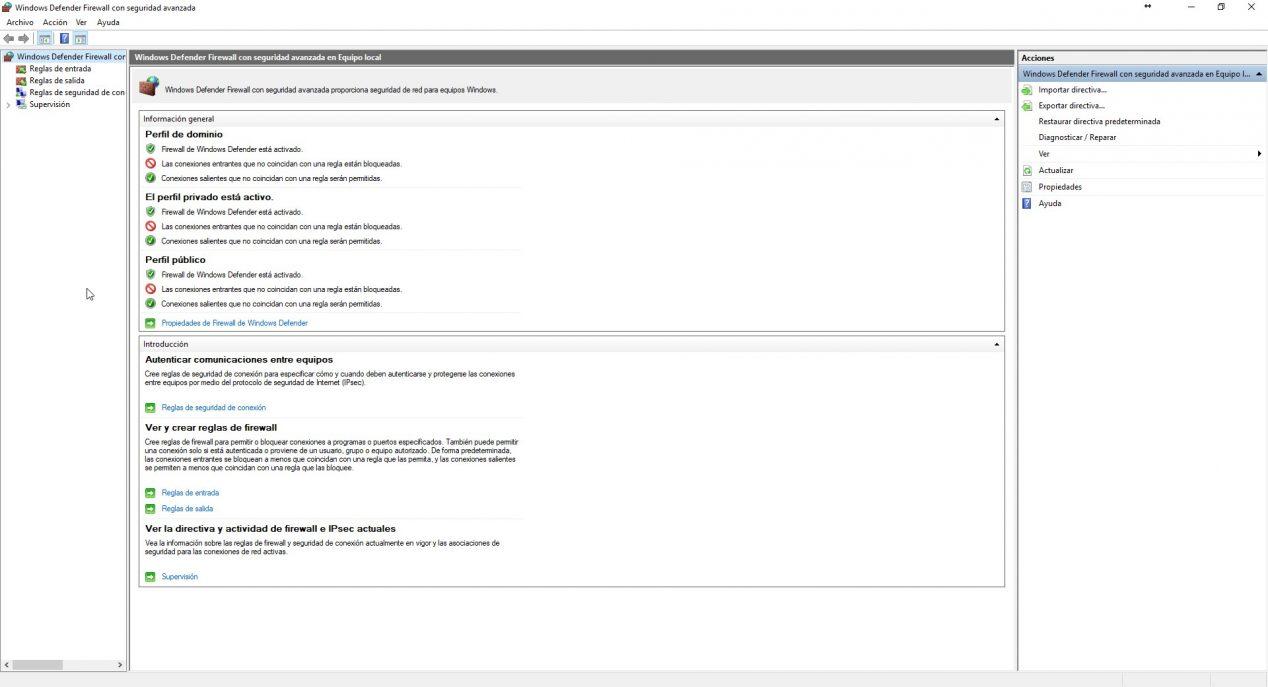
」をクリックすると WindowsDefenderファイアウォールのプロパティ 」ボタンをクリックすると、すべてのプロファイルのグローバル設定を変更できます。 割り当てられたプロファイルに応じてファイアウォールを有効または無効にしたり、着信接続と発信接続の両方のポリシー(許可または制限)を変更したり、インストールされたネットワークインターフェイスを選択する保護されたネットワーク接続の検出などの他のアクションを実行したりする可能性があります。ファイアウォール通知の構成、およびファイアウォール自体によって登録されたログの宛先。 最後に、IPsecを確立した場合に従うポリシーを構成できます VPN このタイプの接続は認証されているため、コンピューター自体とのトンネルは信頼性が高く、必要に応じてファイアウォールをより寛容に構成できます。
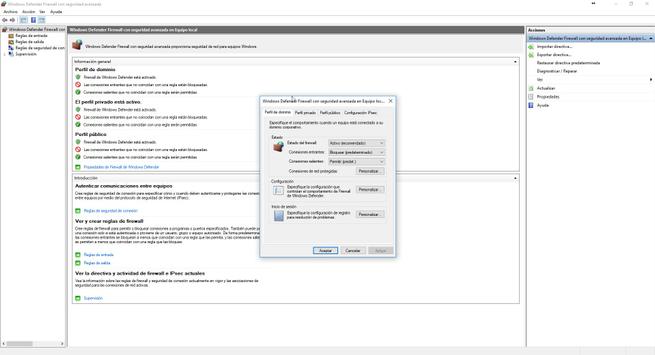
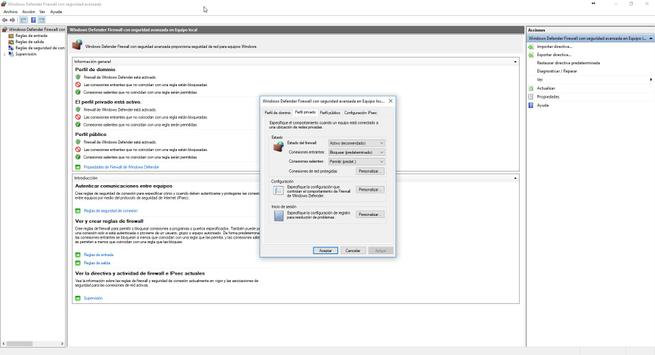
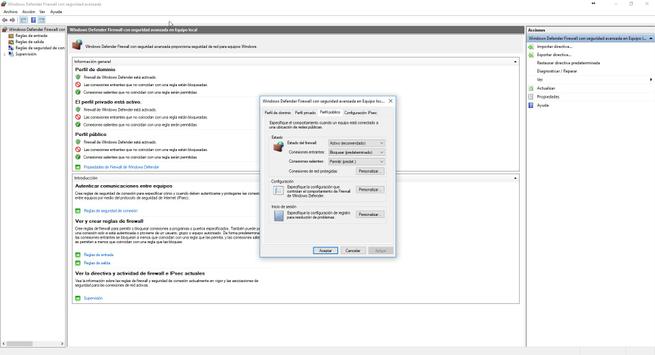
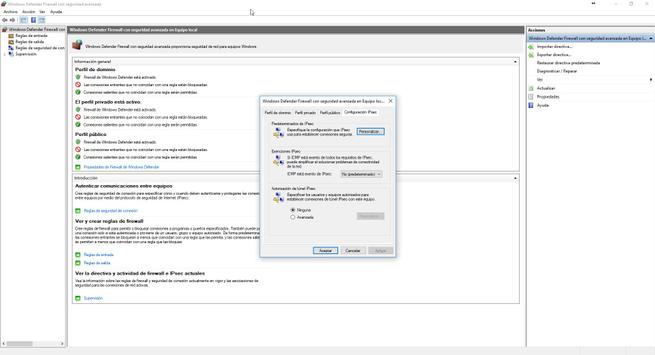
の中に " 監視/ファイアウォール 」セクションでは、Windowsファイアウォールに登録したすべてのルールを確認できます。 すべてのアクティブなルールがここに表示され、それらの構成を詳細に確認できます。 これらのルールのXNUMXつを変更する場合は、特定のルールをマウスの右ボタンでクリックし、[プロパティ]をクリックして必要に応じて変更する必要があります。
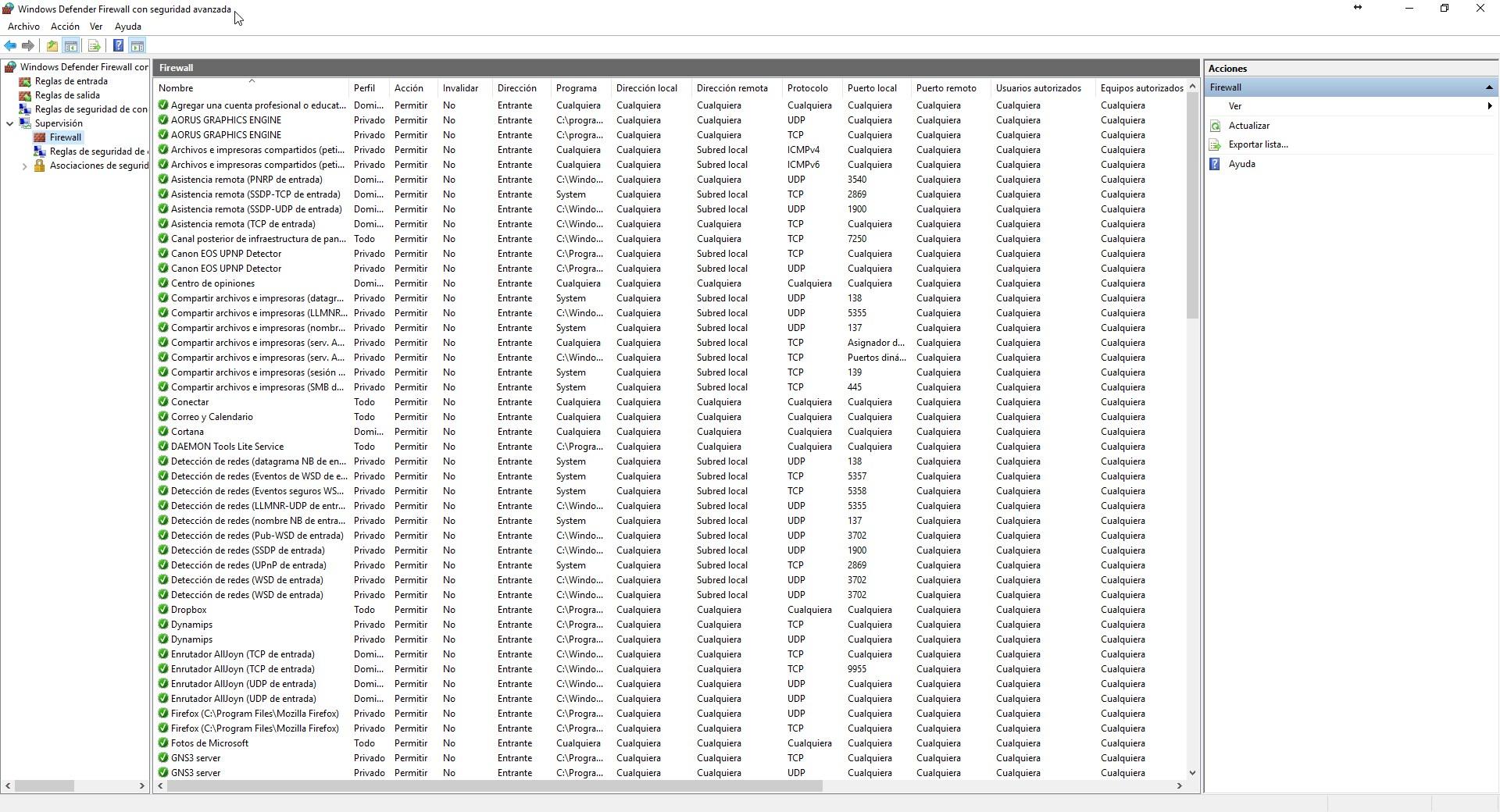
インバウンドルールとアウトバウンドルール
「インバウンドルール」と「アウトバウンドルール」のセクションには、現在登録されているすべてのルールがありますが、一部のルールが無効になっている可能性があるため、使用されていません。 緑色の「チェック」があるルールのみが有効になり、その「チェック」がないルールは無効になります。
トラフィックの方向に応じてルールを正しく定義する方法を知ることは非常に重要です。 たとえば、外部からの接続を防止したい場合は、「インバウンドルール」にルールを登録する必要があります。 逆に、私たちから外部への通信を遮断したい場合は、「アウトバウンドルール」にルールを登録する必要があります。 決して従わないルールを登録する可能性があるため、トラフィックの方向をよく知ることは非常に重要です。
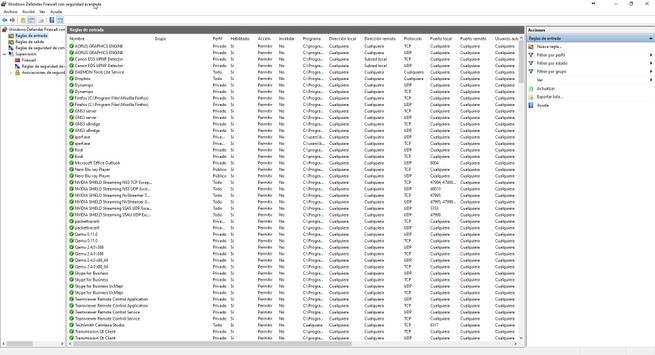
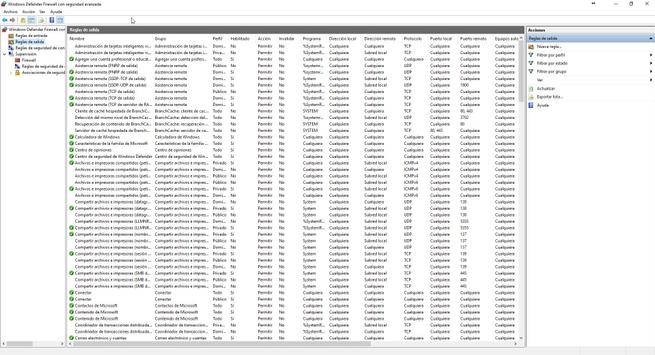
「インバウンドルール」と「アウトバウンドルール」の両方でカスタムルールを作成する方法
登録されているが使用されていないルールは多数ありますが、さまざまなパラメータに基づいてカスタムルールを簡単に作成できます。 Windows 10ファイアウォールでは、最大XNUMX種類のルールを作成できます。
- プログラム:特定のプログラムの接続を制御するルール
- ポート:TCPまたはUDPポートからの接続を制御するルール
- 事前定義:サービス用に事前定義されたWindowsルールを選択できます。
- カスタム:すべてのパラメーターを使用して詳細に構成できるルール。
新しいルールを作成するには、「」の「インバウンドルール」または「アウトバウンドルール」を右クリックします。 新しいルール "
プログラムルール
新しい「プログラムルール」を作成すると、入力ルールと出力ルールの両方で、特定のプログラムの接続を許可または拒否できます。 このオプションは、特定のプログラムで使用されるTCPまたはUDPポートを知る必要をなくすのに理想的です。
このルールをインストールされているすべてのプログラムに適用するのか、特定のXNUMXつだけに適用するのかを指定するだけです。 選択したら、接続を許可するか、安全な場合は接続を許可するか(IPsecを使用する場合)、接続をブロックするかを決定する必要があります。 接続を許可するか拒否するかを定義したら、このルールを適用するプロファイル(ドメイン、プライベート、またはパブリック)を決定する必要があります。 たとえば、パブリックネットワークでのみ接続をブロックすることに関心がある場合があります。
最後に、ルールに名前を付け、そのルールの機能をすばやく知るためのオプションの説明を指定する必要があります。
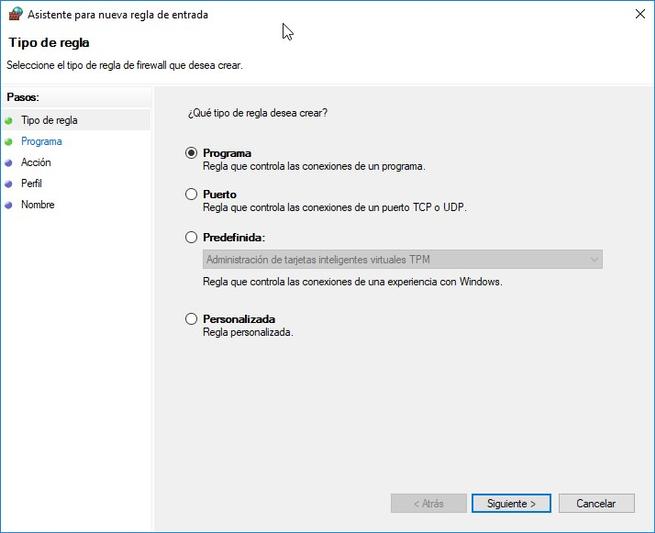
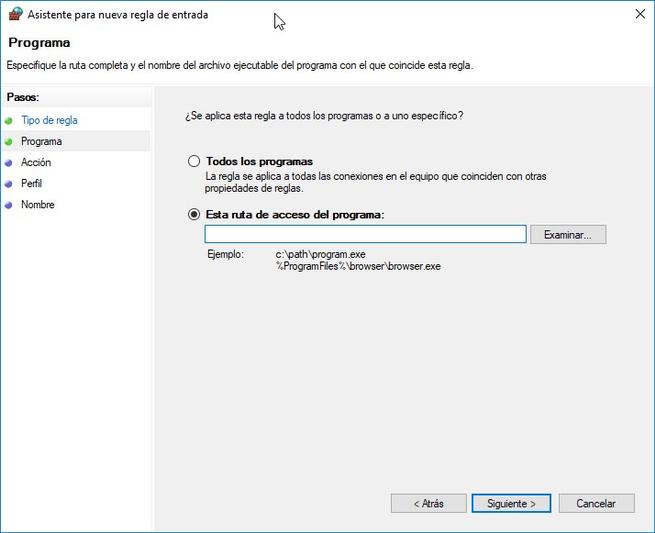
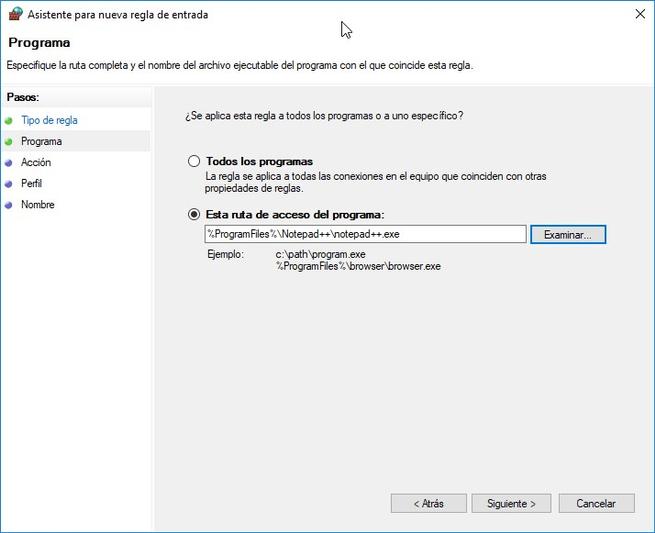
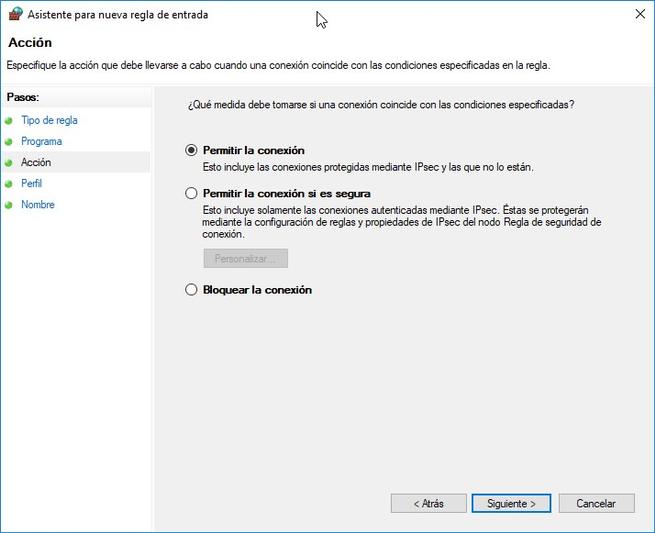
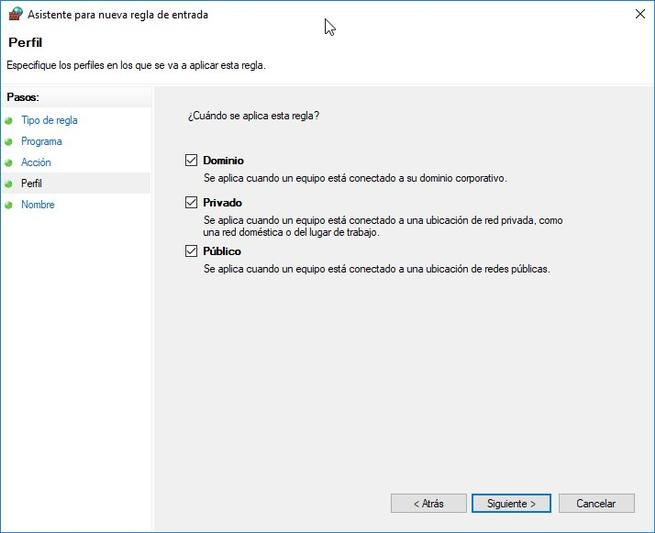
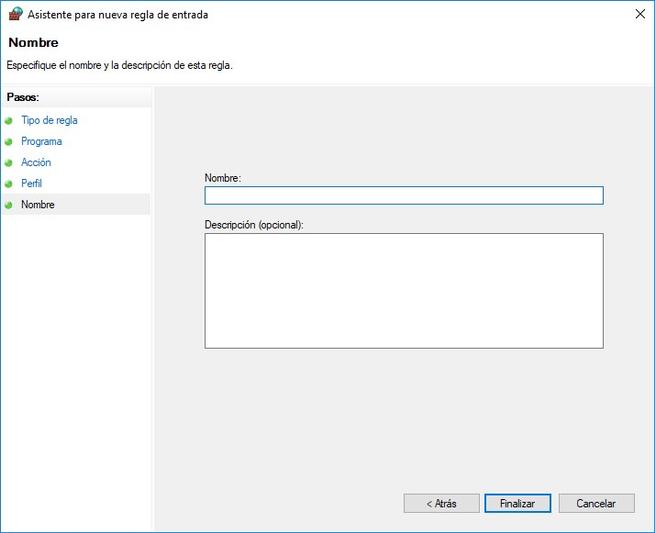
ポートルール
Windows 10ファイアウォールでは、インバウンドルールとアウトバウンドルールの両方でTCPまたはUDPポートをフィルタリングすることもできます。
たとえば、ポート21を介した着信接続のブロックを構成するには、このポート番号をTCPにするかUDPにするかを選択するだけで、「」で番号21を定義します。 特定のローカルポート 「。 同じルールを作成して、たとえば構文«21,20,22»の複数のポートをブロックしたり、構文«5000-5100»のポートの範囲をブロックしたりできるように、さらに、複数のポートを定義することもできます。同じルール内の複数の範囲ポート。
次に、接続を許可するか、安全な場合は接続を許可するか(IPsecを使用)、接続をブロックします。 次に、ドメインプロファイル、パブリックプロファイル、またはプライベートプロファイルの場合、このルールを適用するプロファイルを定義します。 最後に、このルールの名前とオプションの説明を指定して、構成した特定のルールの機能をすばやく確認します。
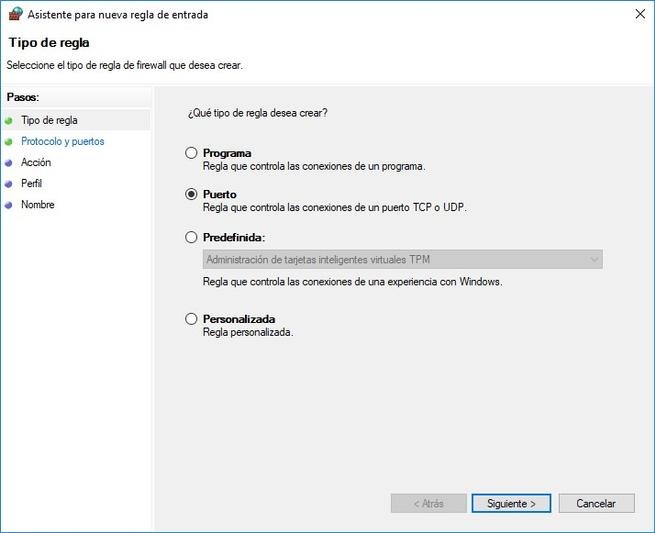
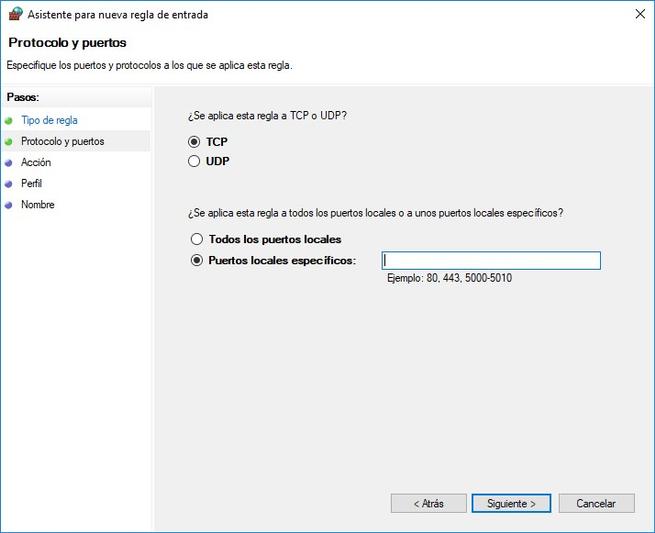
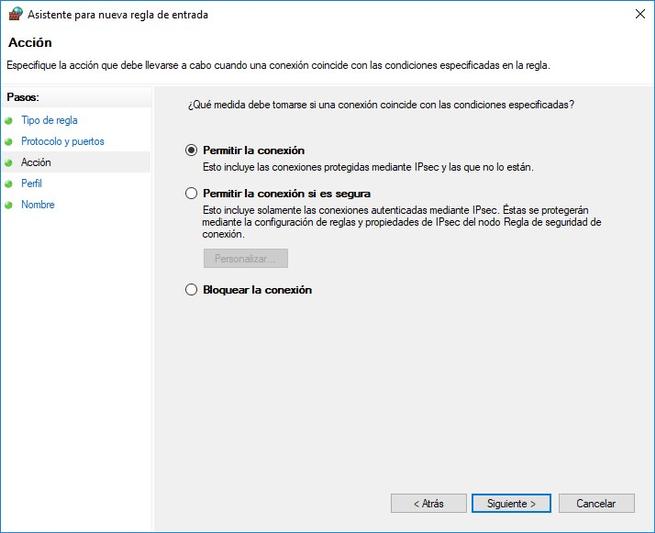

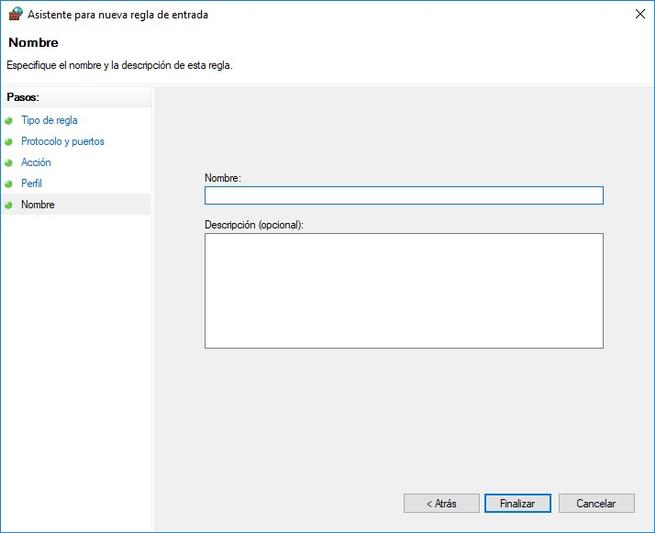
事前定義されたルール
「事前定義されたルール」のセクションには、Windowsオペレーティングシステム自体に対応するいくつかのルールがあります。 特定のサービスを有効または無効にする必要がある場合は、ここから直接実行できます。 ご覧のとおり、ルールのリストは非常に広範囲です。
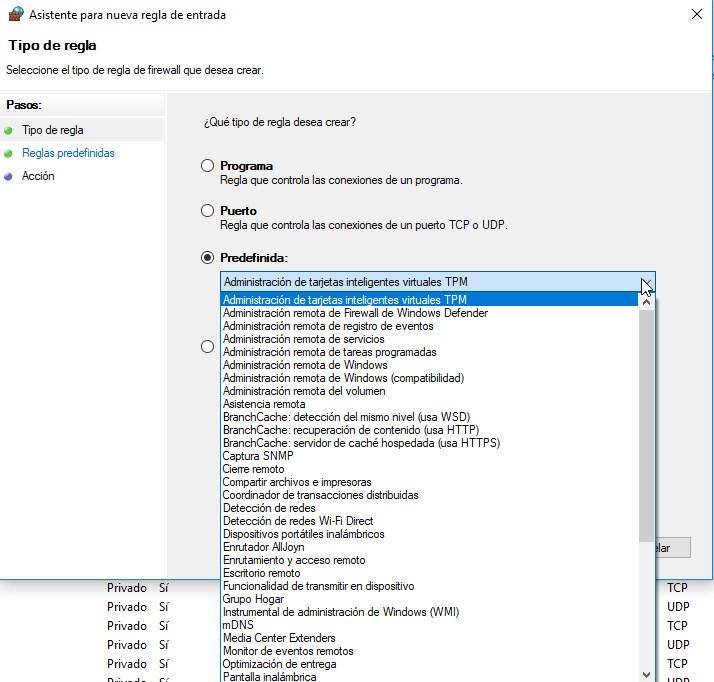
ルールを選択したら、次の手順は前のセクションと同じです。許可するか、安全に許可するか、拒否するかを定義する必要があります。 次に、それを適用する場所(ドメイン、プライベート、またはパブリック)を定義し、最後に名前とオプションの説明を提供します。
カスタムルール
カスタムルールは、最高の構成可能性を提供するルールです。 このセクションでは、任意のプログラム、Windowsサービス、IPプロトコル、IPv6、ICMPv4、ICMPv6、および使用可能な構成オプションの長いリストを詳細に許可またはブロックできます。
最初のメニューで[カスタム]を選択する必要があります。次に、このルールをすべてのプログラムに適用するか、一部のプログラムにのみ適用するかを選択できます。 さらに、「カスタマイズ」をクリックすると、すべてのプログラムとサービスに適用するか、サービスのみに適用するか、特定のサービスに適用するかを決定することもできます。 このルールを構成したら、次のメニューに移動してルールの作成を続行します。
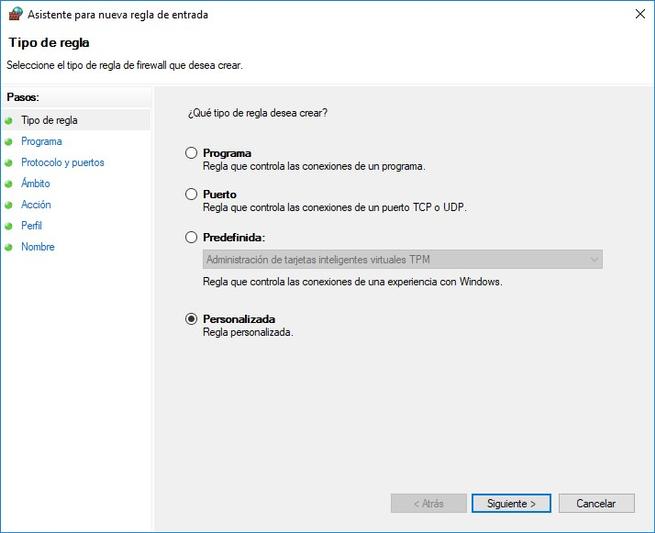
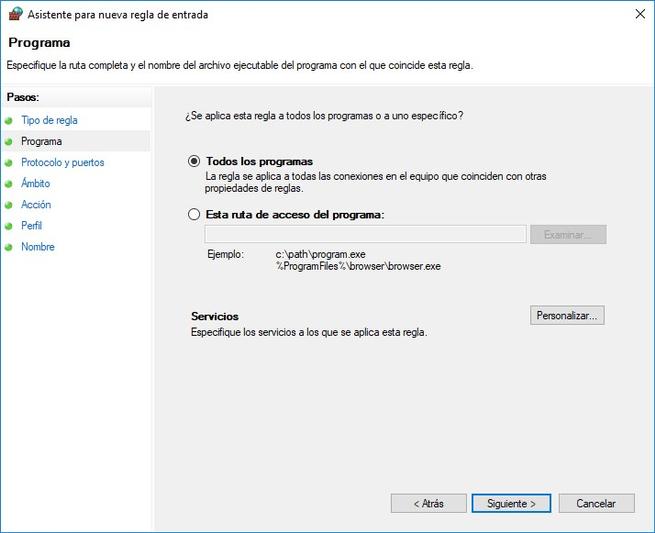
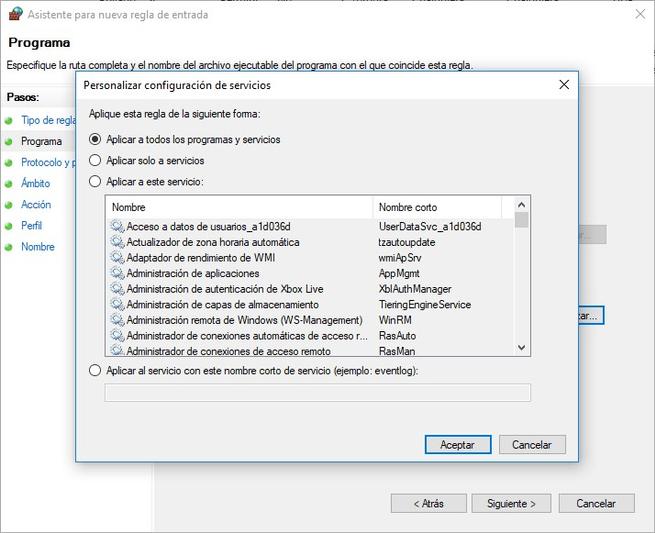
このメニューでは、フィルタリングするプロトコルのタイプを構成します。許可または拒否できるプロトコルの長いリストがあります。具体的には、プロトコルのリストは次のとおりです。
- 任意:任意のプロトコル、ネットワークレベルでフィルタリングします。
- カスタム:定義できます プロトコル番号 リストに表示されない場合に備えて、ブロックします。
- ホププト
- ICMPv4
- IGMP
- TCP
- UDP
- IPv6
- ルート-IPv6
- IPv6-フラグ
- GRE
- ICMPv6
- IPv6-NoNxt
- IPv6 オプション
- VRRP
- PGM
- L2TP
選択した内容に応じて、ローカルポートとリモートポートを選択できます。
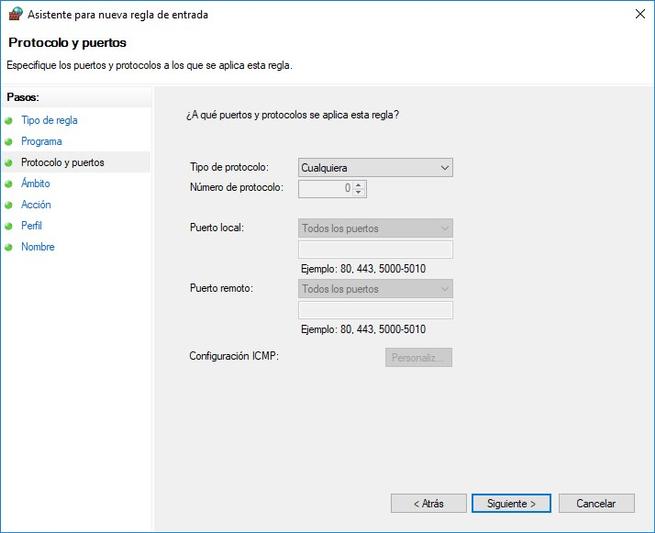
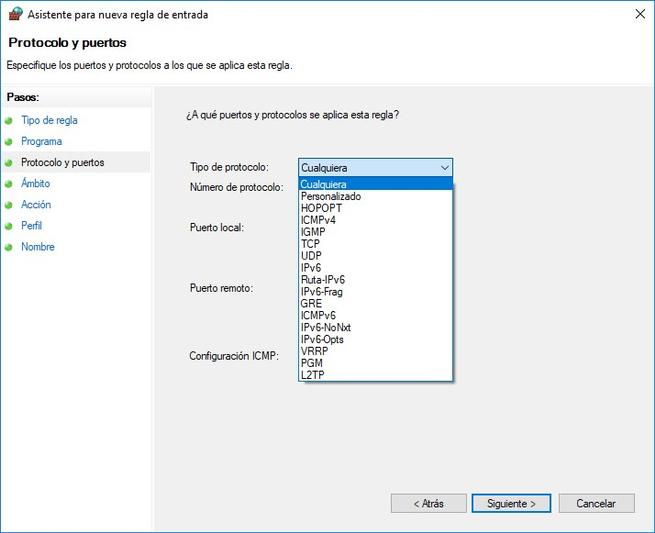
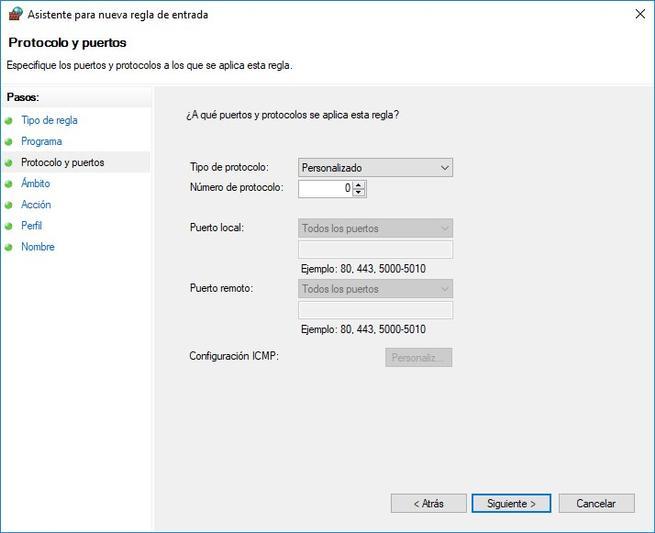
さらに、たとえばICMPv4プロトコルを選択すると、次のように、すべてのタイプのICMPを許可するか、拒否するか、または特定のタイプのみを拒否するかを選択できます。
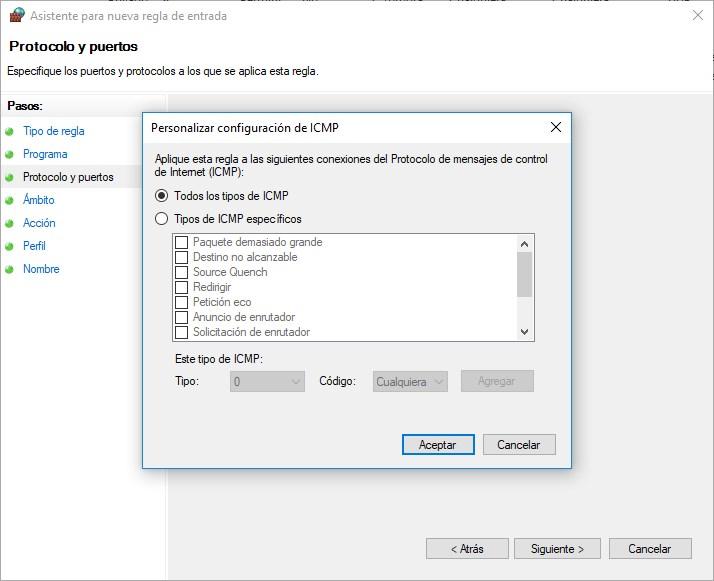
使用するプロトコルを選択すると、このルールを適用するローカルIPアドレスとリモートIPアドレスを定義できるようになります。これにより、システムへの接続の種類を完全に制御できます。 、またはシステムから作成したもの。
次に、すでに説明した残りのルールと同様に、構成済みの接続を許可し、安全な場合は接続を許可し、接続をブロックします。また、このルールを構成して、パブリックドメインで動作させることもできます。およびドメインプロファイル。 民間。 最後に、ルールに名前とオプションの説明を付けることができます。
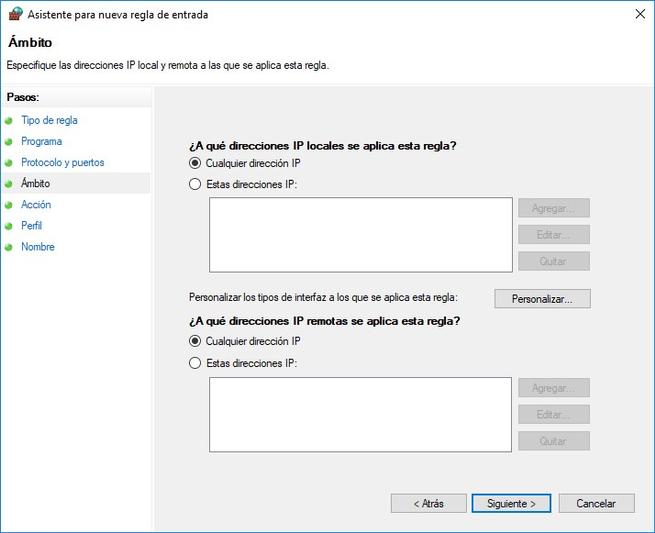
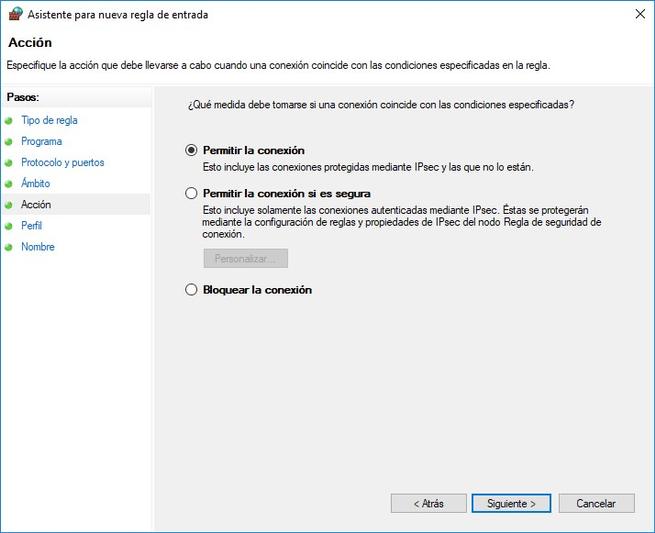
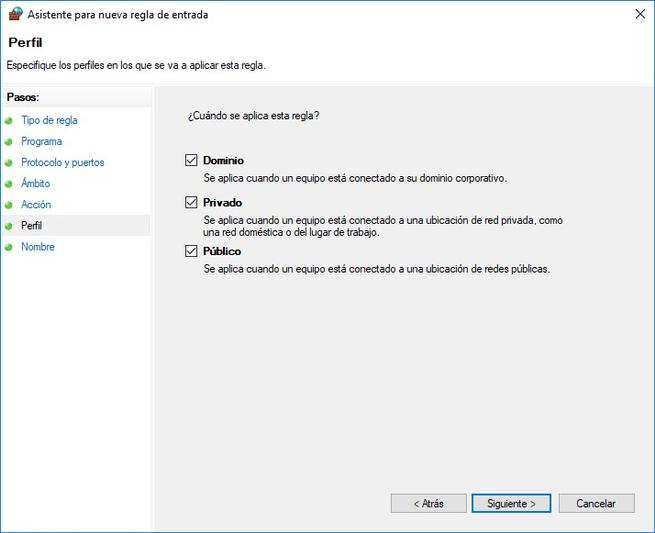
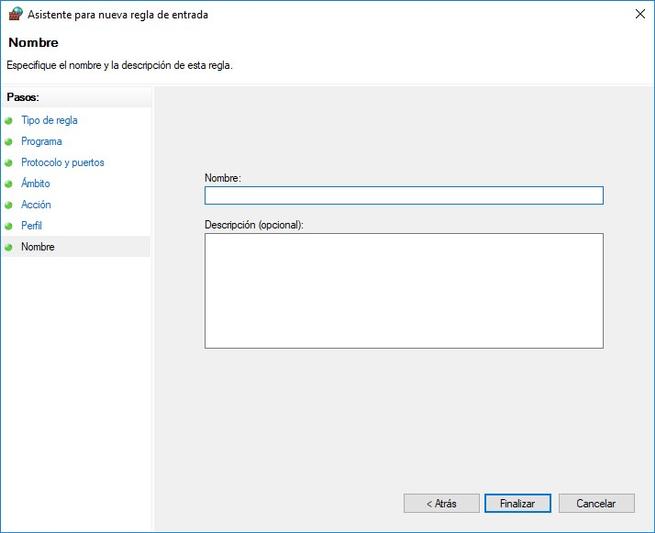
これまでのところ、Windows10ファイアウォールで実行できるすべての構成オプションのこのマニュアルが付属しています。 ファイアウォールを使用して開いているポートをブロックする方法、およびこのファイアウォールの構成を容易にする外部ツールについて詳しく説明している次の記事を読むことをお勧めします。